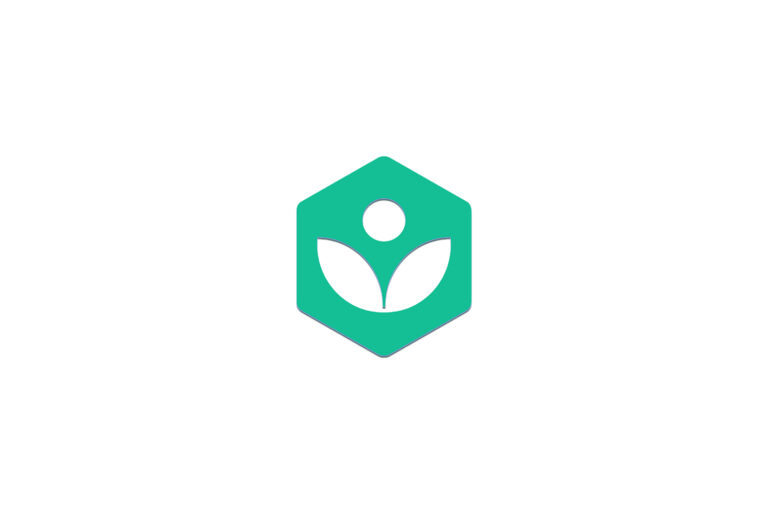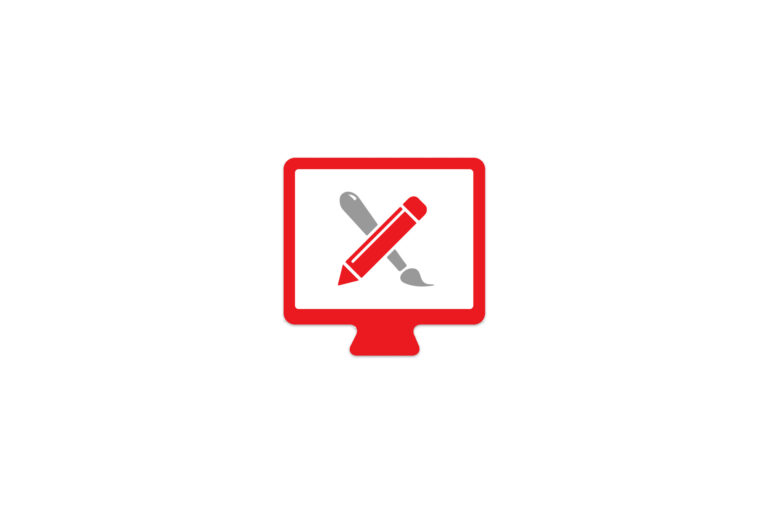یونیتی یک موتور بازی سازی چند سکویی و محبوب ساخت شرکت Unity Technologies است که در سال 2005 منتشر شد. این انجین امکان ساخت بازی های سه بعدی، دو بعدی، واقعیت مجازی، واقعیت افزوده، و شبیه سازی ها را فراهم می کند و در صنایع مختلفی همچون بازی های ویدیویی، فیلم، معماری، و مهندسی مورد استفاده قرار می گیرد. در این بخش از سایت ویتارو، ما قصد داریم نحوه ساخت بازی واقعیت مجازی در یونیتی را به شما آموزش دهیم و شما را با فرآیند ساخت بازی های VR آشنا کنیم. بازی های واقعیت مجازی از محبوبیت بسیار بالایی برخوردار می باشند و آشنایی با نحوه ساخت آن ها می تواند مهارت های بازی سازی شما را تقویت کند.
دانلود یونیتی
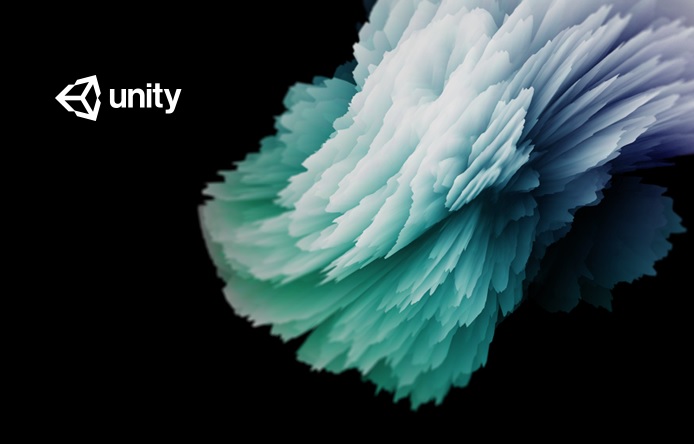
اگر انجین یونیتی را بر روی سیستم خود نصب نکرده اید، در ابتدا باید آخرین نسخه آن را از سایت Unity یا سایر سایت های دانلودی دریافت کنید. این انجین برای استفاده شخصی و سرگرمی کاملا رایگان می باشد و امکان ساخت بازی برای پلتفرم های اندروید، iOS، ویندوز، مک، و لینوکس را فراهم می کند.
اضافه کردن پلاگین های واقعیت مجازی
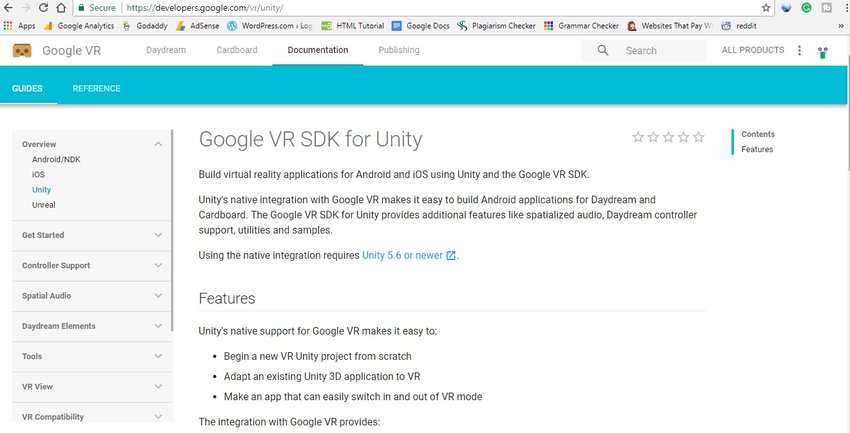
برای این که بتوانیم یک بازی واقعیت مجازی برای پلتفرم مورد نظر خود ایجاد کنیم، نیاز داریم تا تعدادی پلاگین دانلود و به انجین یونیتی اضافه کنیم. ما در این دوره قصد داریم تا برای پلتفرم اندروید بازی سازی کنیم، به این منظور به پلاگین Google VR SDK احتیاج خواهیم داشت. شما می توانید این پلاگین را از GitHub دریافت کنید. پس از دانلود پلاگین، فایل های آن را استخراج کنید و در یک پوشه جدید قرار دهید. شما همچنین باید Java SE Development Kit و Android SDK را نیز بر روی سیستم خود نصب کنید تا برای شروع ساخت پروژه بازی اندروید آماده شوید.
ساخت اولین پروژه
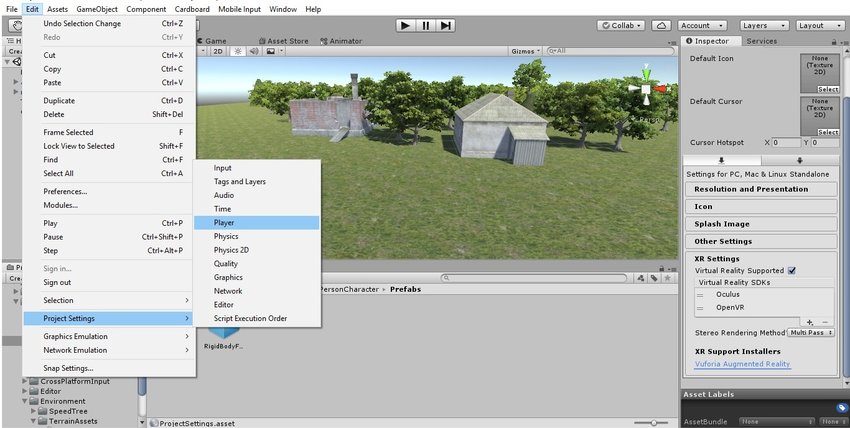
نرم افزار یونیتی را اجرا نمایید و یک پروژه جدید ایجاد کنید. در این مرحله پیغامی مبنی بر دانلود پکیج ها و دارایی های آماده نمایش داده می شود که می توانید پروژه Environment Package را برای همراهی با این آموزش دریافت کنید.
پس از باز شدن پروژه به مسیر Assets > Import Package > Custom Package > Import Google VR SDK for Unity > Import بروید و فایل پلاگین را انتخاب نمایید. پس از انجام این کار، اکنون باید پروژه خود را برای پلتفرم واقعیت مجازی آماده کنیم. به این منظور باید به یونیتی اعلام کنیم که قصد داریم برای پلتفرم اندروید بازی ایجاد کنیم و محیط VR را فعال سازی نماییم. برای این کار به منوی File > Build می رویم و گزینه Android را انتخاب می کنیم. همچنین بر روی گزینه Landscape Left نیز کلیک می کنیم و Switch Platform را انتخاب می نماییم.
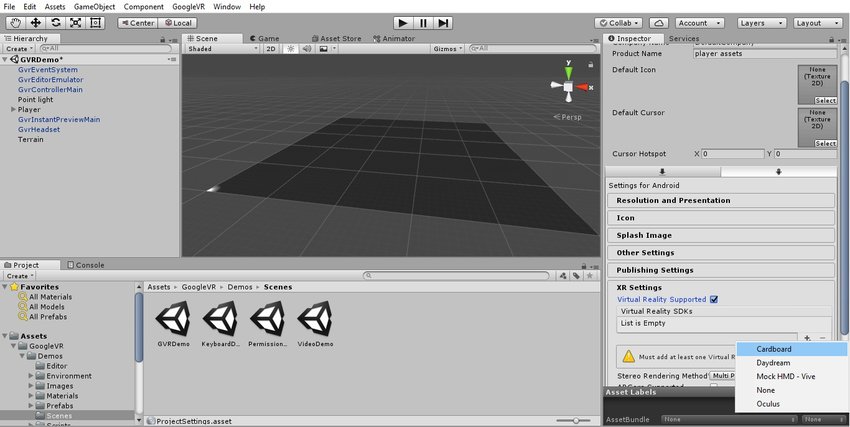
اکنون پس از بستن پنجره قبلی زمان فعال سازی تنظیمات VR رسیده است. اگر شما بدون انجام این مرحله بخواهید بازی را اجرا کنید با خطا مواجه می شوید. به این منظور به مسیر Edit > Project Settings > Player بروید و از بخش XR Settings در سمت راست بر روی گزینه Virtual Reality Supported کلیک نمایید.
اکنون یک SDK را انتخاب کنید. در این آموزش ما از Cardboard همانند تصویر بالا استفاده کرده ایم.
راه اندازی محیط
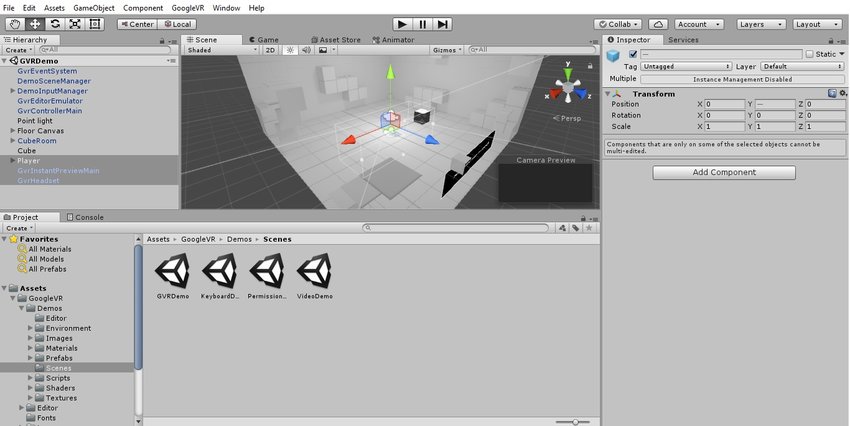
در ابتدا، ما از صحنه GVR Demo همانند تصویر بالا استفاده می کنیم. شما می توانید از زبانه Project به مسیر Scenes > GVRDemo بروید و صحنه مورد نظر را انتخاب کنید. پس از باز شدن فایل ها، اکنون ما شروع به ویرایش محیط خواهیم کرد. برای این کار ابتدا آبجکت های زیر واقع در Hierarchy را حذف می کنیم:
- DemoSceneManager
- DemoInputManager
- CubeRoom
- Cube
- Floor Canvas
سایر گزینه ها را بدون تغییر باقی می گذاریم. اکنون می خواهیم محیط سفارشی خود را شروع کنیم. برای این کار ابتدا صحنه خود را ذخیره می کنیم و از منوی GameObject یک زمین به صحنه اضافه می کنیم. از زبانه Projects یک سطح چمن انتخاب کرده و آن را به درون صحنه می کشیم. سپس تعدادی تپه برای جذاب شدن صحنه اضافه می کنیم. در پنجره Hierarchy و در بخش Terrain، گزینه دلخواه را انتخاب می نماییم. اکنون براش مورد نظر را انتخاب می کنیم. برای واقعی تر شدن صحنه می توانیم موارد از متفاوت استفاده کنیم.
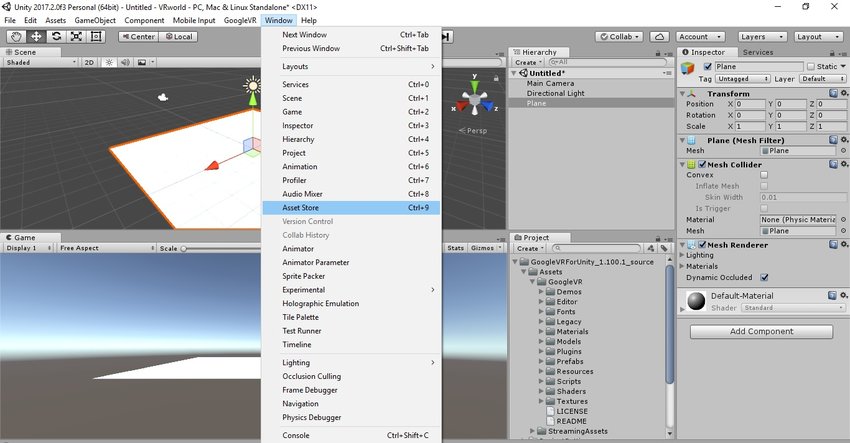
شما می توانید از Asset Store یونیتی نیز برای اضافه کردن دارایی های متنوع به صحنه استفاده کنید. ما در این پروژه از دو فایل ساختمان استفاده می کنیم که آن ها را می توانید با جستجوی عبارت Abandoned Buildings با فعال کردن فیلتر Free در Asset Store پیدا کنید.
حرکت در محیط
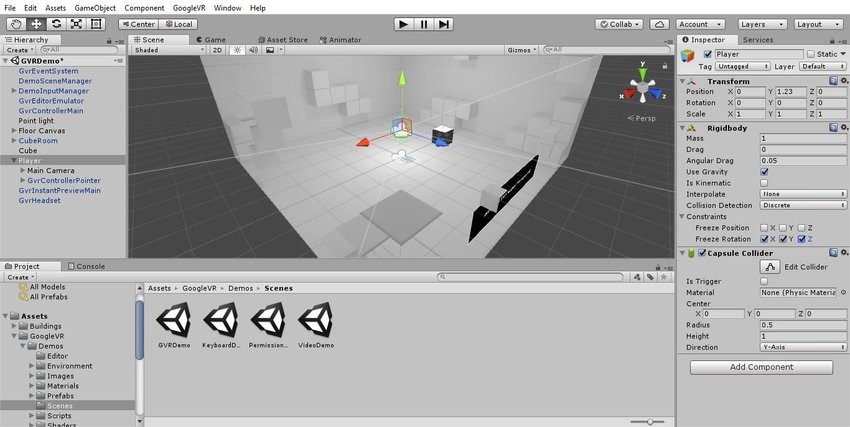
از آنجایی که همه هدست های VR دارای کنترلر نیستند، ما نیاز داریم تا یک کد راه رفتن خودکار (Autowalk) به پروژه خود اضافه کنیم. این کد به شما اجازه می دهد تا با نگاه کردن به یک شئ به سمت آن حرکت کنید.
پس از مرتب کردن محیط می توانید دکمه Play را فشار دهید تا بازی اجرا شود. شما می توانید با نگه داشتن دکمه Alt به محیط اطراف نگاه کنید. برای به حرکت درآوردن کاراکتر VR، نیاز داریم تا یک اسکریپت به پروژه اضافه کنیم و تنظیمات Player را از بخش Hierarchy تغییر دهیم.
با انتخاب کردن Player یک کامپوننت از بخش Component > Capsule Collider و یک RigidBody به پروژه اضافه کنید. ما باید چرخش در محور X, Y, و Z را در Rigidbody غیرفعال کنیم (همانند تصویر بالا).
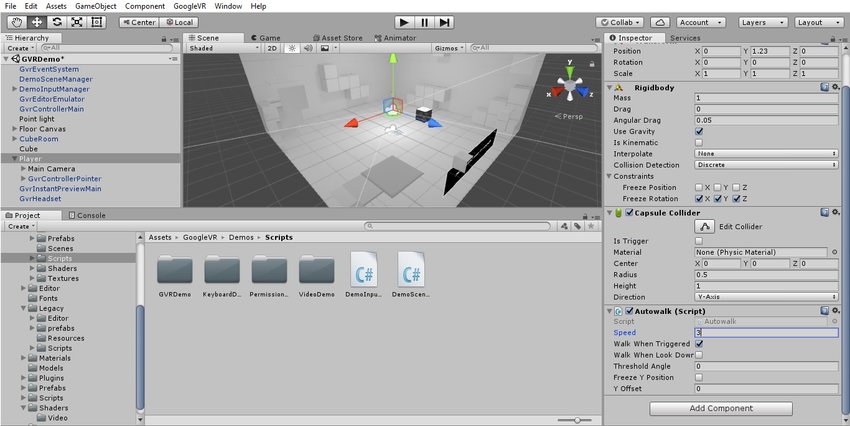
اکنون باید اسکریپت را به Player اضافه کنیم. شما می توانید فایل متنی حاوی اسکریپت را از این بخش دانلود کنید و آن را در پوشه یونیتی ذخیره نمایید. سپس این فایل را به درون بخش Project درگ و دراپ کنید. حالا از بخش Component > New Script یک اسکریپت اضافه کنید و با تایپ عبارت Autowalk، اسکریپت مورد نظر را پیدا نمایید. در این مرحله باید پروژه را ذخیره کنید و صحنه را تازه سازی (refresh) نمایید. با اضافه شدن اسکریپت، گزینه ای برای پیکربندی آن نشان داده می شود. ما باید مقدار Speed را بر روی عدد 2 قرار دهیم و گزینه Walk When Triggered را فعال کنیم.
تست بازی

اکنون زمان تست بازی بر روی موبایل رسیده است. به مسیر File > Build Settings > Android بروید و گزینه Build & Run را انتخاب کنید. شما باید یک مشخصه همانند com.nameofyourgame برای بازی خود انتخاب کنید. همچنین شما باید Android SDK را نیز بر روی سیستم خود داشته باشید.
build خود را ذخیره کنید و آن را با USB به موبایل انتقال دهید. پس از اجرای بازی ممکن است نیاز داشته باشید تا گزینه Settings > Cardboard را مجددا فعال کنید. همچنین تنظیمات USB debugging را نیز بر روی موبایل خود فعال کنید تا بازی بدون مشکل اجرا شود. اکنون بازی شما کاملا آماده است و شما می توانید بر روی Gameplay و سایر بخش های آن کار کنید تا یک بازی واقعیت مجازی جذاب تر داشته باشید.
امیدواریم که از آموزش ساخت بازی واقعیت مجازی در یونیتی از سایت ویتارو لذت برده و اطلاعات جدیدی کسب کرده باشید.